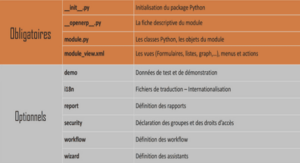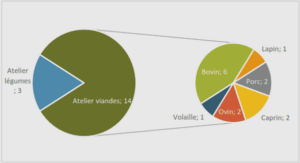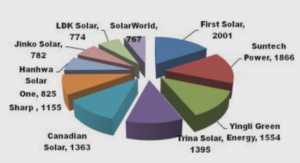Modèles de saisie
Structure / Modèles / Modèles de saisie
Cliquez sur le bouton [Modèles de saisie] de la barre d’outils Comptabilité générale pour activer cette commande. Le modèle de saisie est une des commandes essentielles de la comptabilité. Il apporte une solution simple et définitive à la partie la plus fastidieuse de la comptabilité, c’est-à-dire la saisie. Par un simple rappel de lignes pré enregistrées, dans lesquelles le curseur se positionne automatiquement aux endroits adéquats, les modèles permettent de composer des brouillards de saisie adaptés à vos habitudes, votre profession, vos usages. Vous pourrez ainsi paramétrer et automatiser toutes les saisies les plus courantes en réduisant au strict minimum l’enregistrement des écritures que vous passez le plus souvent. Exemple Entre autres, l’utilisation d’un modèle de saisie est particulièrement adaptée à l’enregistrement d’une facture de téléphone. Pour éviter une saisie fastidieuse, enregistrez un modèle de saisie qui vous proposera automatiquement tous les comptes à mouvementer. Bien sûr, les écritures moins courantes pourront toujours être saisies de la façon classique : numéro de compte, libellé, montant, contrepartie, etc. Les modèles de saisie sont définis pour un type de journal particulier. Lors de la saisie des écritures, vous disposez d’un bouton qui fait s’afficher la liste des modèles enregistrés pour le type de journal mouvementé. Vous y choisissez celui correspondant au mouvement à enregistrer et vous n’avez plus qu’à saisir les informations non répétitives : dates, montants, échéances, etc.
Vous pouvez également adopter la démarche inverse : vous saisissez une écriture et vous la déclarez ensuite comme modèle de saisie, grâce à la fonction Visualisation d’une pièce disponible en saisie des journaux.
Opérations possibles sur la liste des modèles de saisie
Lorsque vous lancez la commande, la liste des modèles de saisie créés apparaît. Elle présente le type, l’intitulé de chaque modèle et le raccourci clavier qui lui est associé. La liste des modèles de saisie présente les informations suivantes : • le Type de modèle représenté par une icône : – Achats, – Ventes, – Trésorerie, – Général, – Situation, • l’Intitulé du modèle ainsi que • son Raccourci.
Modèles de saisie : présentation
La création ou la modification d’un modèle de saisie s’effectuent dans une fenêtre qui comporte les mêmes colonnes que celles du journal auquel le modèle est destiné. En haut et à gauche de la fenêtre de saisie des modèles, apparaissent plusieurs boutons dont le fonctionnement est expliqué plus loin. Ces boutons peuvent être actifs ou estompés (inutilisables) en fonction de la colonne dans laquelle se trouve le curseur. Le bas de la fenêtre est occupé par les colonnes composant le modèle de saisie. Ces colonnes sont définies dans l’option Fichier / A propos de… / Options / Organisation, pour le type de journal concerné. Il est bien entendu possible de déplacer les colonnes comme cela vous sera décrit plus loin. Les colonnes Jour, N° compte général, Débit et Crédit sont obligatoires et toujours mentionnées, les autres sont facultatives. Lorsque l’option Protection des N° pièce est activée en saisie des journaux, la colonne correspondante est grisée et non accessible. Le numéro de pièce est attribué automatiquement lors de la validation de la pièce. Si une valeur fixe a été définie dans le modèle, elle est ignorée. Les colonnes N° de ligne et Date de saisie n’apparaissent pas dans cette commande. Le programme numérote systématiquement les lignes de pièce et met à jour leur date de saisie. Ces deux colonnes apparaissent en saisie de journaux. Il est possible d’insérer des colonnes particulières :
• trois colonnes au maximum correspondant à trois plans analytiques dont l’option Plan analytique en colonne a été cochée dans l’option Plan analytique ; dans ce cas les titres des colonnes reprennent l’intitulé du plan ; • une colonne dont le titre sera IFRS (quel que soit l’intitulé du plan) dans le cas où la gestion IFRS est autorisée. Il sera possible de mentionner dans ces colonnes des numéros de sections qui seront utilisées par défaut pour la ventilation des écritures (modification possible en saisie).
Pour les plans analytiques en colonne, voir l’option «Plan analytique», page 117. Toute modification des colonnes autorisées à l’affichage dans l’option A propos de… / Options / Organisation se répercute immédiatement sur les modèles de saisie paramétrés. Les paramétrages qui auraient pu être faits dans des colonnes masquées ne sont pas perdus pour autant. Ils seront à nouveau utilisables si vous faites réapparaître les colonnes correspondantes Par défaut, le programme affecte le bouton [Saisir] à toutes les colonnes absentes lors de la création du modèle de saisie. Les titres suivants détaillent le paramétrage des modèles de saisie : • «Boutons de fonction des modèles de saisie», page 305, • «Colonnes d’un modèle de saisie», page 308, • «Zones de saisie des modèles de saisie», page 309, • «Fonctions des modèles de saisie», page 317, • «Modèles de saisie analytique»..